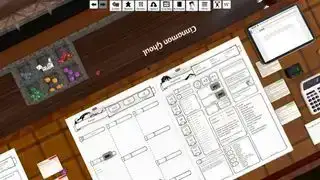(Kredit gambar: Microsoft)
Kesalahan Kmode Exception Not Handled pada Windows 10, atau kesalahan 'KMODE_EXCEPTION_NOT_HANDLED', bisa sangat menyusahkan. Layar biru kematian dapat terjadi pada siapa saja karena berbagai alasan, namun penyebab yang satu ini ada beberapa penyebabnya. Jika Anda tidak takut mengutak-atik PC Anda, ini sebenarnya salah satu masalah yang paling tidak mengancam untuk ditangani.
Kesalahan Kmode Exception Not Handles dapat diperbaiki dalam hitungan menit jika Anda mengambil langkah yang tepat. Ikuti di bawah ini untuk mengetahui caranya.
Catatan: Baik Anda menjalankan Windows 10 atau versi Windows yang lebih lama, jika layar biru tidak memungkinkan Anda melakukan boot ke Windows untuk mencoba perbaikan yang tercantum di bawah, boot ke Safe Mode dan lakukan perubahan di sana.
Apa itu Pengecualian Kmode dan mengapa tidak ditangani?
Teknis dari kesalahan Pengecualian Kmode sangat mendalam dan lebih dari sekadar keringanan. Singkatnya, ini terjadi ketika aplikasi saling menimpa memori, menyebabkan kesalahan atau perangkat lunak mogok, dan dalam kasus layar biru, sistem mogok sepenuhnya.
Pada dasarnya, beberapa perangkat lunak telah rusak dan penangan kesalahan Windows tidak sepenuhnya yakin apa yang salah. Ia hanya mengetahui bahwa ada sesuatu yang terjadi, dan itu menyebabkan sistem gagal.
Kemungkinan besar penyebabnya adalah driver yang bermasalah.

(Kredit gambar: Masa Depan)
Perbaikan cepat: nonaktifkan Fast Startup
Fitur Fast Startup Windows 10 dapat menjadi penyebab masalah ini. Ini adalah fitur Windows yang memungkinkan pemulihan cepat dari hibernasi dan pematian, tetapi itu berarti fitur ini memuat kembali masalah driver apa pun yang ada.
Seringkali menonaktifkan Fast Startup dapat membuat sistem Anda bertahan lebih lama, atau bahkan memperbaiki masalah sepenuhnya.
Untuk menonaktifkan Fast Startup ikuti langkah-langkah berikut:
- Cari 'Control Panel' di bilah pencarian Windows dan pilih hasil yang sesuai.
- Klik 'Sistem dan Keamanan', diikuti dengan 'Opsi Daya'.
- Di menu sebelah kiri, pilih 'Pilih fungsi tombol daya'.
- Jika diminta, pilih tautan biru 'Ubah pengaturan yang saat ini tersedia' di bagian atas halaman.
- Di bawah judul 'Pengaturan mematikan', hapus centang pada kotak yang bertuliskan 'Aktifkan Pengaktifan Cepat'.
- Setelah selesai, klik 'Simpan perubahan'.
Jika Anda masih mendapatkan kesalahan Pengecualian Kmode setelah menonaktifkan Fast Startup atau ingin memperbaiki masalah tanpa kehilangan manfaatnya, Anda dapat mencoba mengatasi masalah pada sumbernya.

(Kredit gambar: Masa Depan)
Memperbarui driver yang bermasalah
Karena kesalahan Kmode Exception Not Handled kemungkinan besar disebabkan oleh masalah driver, memperbarui driver sering kali dapat memperbaikinya. Namun, untuk melakukan itu, Anda perlu mengetahui driver mana yang menimbulkan masalah bagi Anda.
Hal ini sangat bergantung pada sistem Anda, namun untungnya, Windows biasanya memberi Anda indikasi yang baik mengenai penyebabnya. Saat layar biru terjadi, Anda biasanya akan melihat 'Error: Kmode_Exception_Not_Handled', diikuti dengan nama dalam tanda kurung. Nama itu adalah driver yang menyebabkan masalah dan yang ingin kita perbarui.
Lakukan pencarian driver tersebut untuk mengetahui perangkat keras apa yang terkait dengannya, lalu ikuti langkah-langkah di bawah ini.
- Ketik 'Device Manager' ke dalam bilah pencarian Windows dan klik entri yang sesuai.
- Temukan perangkat keras yang sesuai dengan kesalahan driver dan klik kanan. Pilih 'Perbarui driver' dari menu tarik-turun.
- Jika diberi pilihan, pilih 'Cari perangkat lunak driver yang diperbarui secara otomatis', dan tunggu hingga proses selesai.
Jika tidak berhasil, Anda selalu dapat memeriksa situs web produsen motherboard Anda untuk melihat apakah ada rilis driver baru di sana, atau Google perangkat kerasnya jika driver tersebut milik kartu tambahan atau perangkat keras lainnya. Jika demikian, unduh, dan lakukan pembaruan driver secara manual dengan memilih 'Jelajahi komputer saya untuk perangkat lunak driver' pada langkah ketiga.
Prosesnya mungkin memerlukan sedikit waktu, tetapi setelah selesai, sistem Anda seharusnya tidak lagi memunculkan kesalahan layar biru Kmode Exception.

(Kredit gambar: Masa Depan)
Bisa jadi itu adalah RAM Anda
Jika Anda masih mengalami masalah setelah perbaikan di atas, Anda mungkin sangat kurang beruntung, atau Anda mungkin mengalami masalah perangkat keras yang menyebabkan kerusakan driver. Jika ternyata yang terakhir, kemungkinan besar penyebabnya adalah RAM Anda. Untuk mengetahui apakah itu masalahnya, Anda dapat menggunakan alat diagnostik memori milik Windows.
- Cari 'Memory Diagnostic' di bilah pencarian Windows dan pilih hasil yang sesuai.
- Jika Anda sudah siap, klik 'Mulai ulang sekarang dan periksa masalah'. Atau alternatifnya, 'Periksa masalah saat saya menyalakan komputer lagi', jika Anda perlu menyimpan pekerjaan yang ada.
Tunggu hingga pemindaian selesai saat reboot. Jika terjadi kesalahan besar, kemungkinan besar Anda memiliki RAM yang rusak yang mungkin menjadi penyebab layar biru yang Anda ganti. Pertama coba lepas dan pasang kembali RAM untuk memastikan tidak ada koneksi yang longgar. Jika gagal, pilihan terbaik Anda saat ini adalah mengganti stik yang bermasalah atau membeli perangkat yang benar-benar baru. Ini adalah favorit kami .